يتيح نظام التشغيل (ماك أوإس) macOS إمكانية حفظ المستندات بصيغة PDF منذ فترة طويلة، حيث تتوفر ميزة حفظ ملفات PDF في أي تطبيق تقريبًا يتيح الطباعة، مثل: سفاري، وجوجل كروم، ومايكروسوفت وورد.
إليك كيفية حفظ المستندات بتنسيق PDF وتحريرها في حاسوب ماك:
أولًا؛ حفظ المستندات بتنسيق PDF في نظام ماك أوإس:
- افتح المستند الذي ترغب في حفظ كملف PDF.
- في شريط القائمة في أعلى الشاشة، اضغط على قائمة (ملف) File.
- اختر (طباعة) Print.
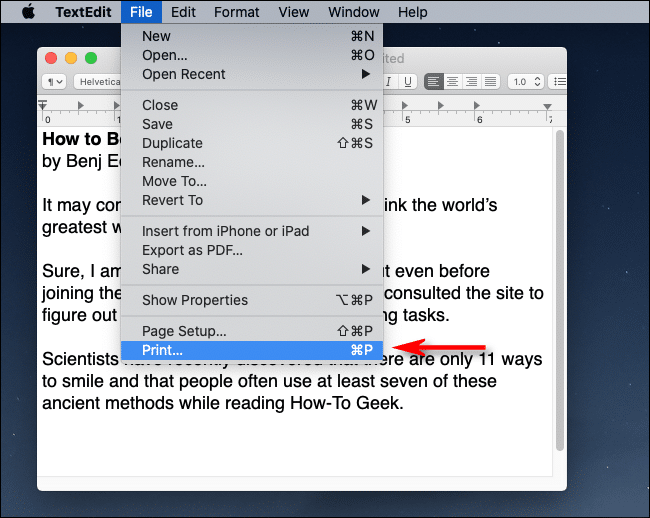
- في مربع الحوار الذي يظهر لك، انقر على خيار (PDF) من القائمة المنسدلة في أسفل نافذة الطباعة.
- في قائمة PDF المنسدلة، اضغط على خيار (Save as PDF).
- في مربع الحوار الذي يظهر لك، اكتب اسم الملف الذي تريده، ثم اختر مكان حفظه في حاسوبك مثل: مجلد المستندات أو سطح المكتب.
- انقر على خيار (حفظ) Save.
سيُحفظ المستند كملف PDF في المكان الذي اخترته، وإذا نقرت نقرًا مزدوجًا عليه من المفترض أن ترى المستند بالطريقة التي سيظهر بها إذا طبعته على الورق.
كما يمكنك نسخه في أي مكان تريده، أو نسخه احتياطيًا في إحدى خدمات التخزين السحابية، ومشاركته بسهولة.
ثانيًا؛ كيفية تحرير ملفات PDF:
إذا كنت تريد إجراء المزيد من العمليات على مستندات PDF وعدم الاكتفاء فقط بطباعتها وحفظها، يمكنك الاستعانة بتطبيقات مخصصة تتيح لك إجراء العديد من المهام بما فيها تحرير ملفاتك، وهذه أشهرها:
1- تطبيق PDFelement:
يتيح لك تطبيق PDFelement عرض ملفات PDF في حاسوب ماك، وتحرير الصفحات ومعالجتها، وتشفيرها، وتغيير النص وملء نماذج PDF، ومشاركة الملفات وتقسيم الصفحات ودمجها.
2- تطبيق PDF Expert:
يعد تطبيق PDF Expert أحد أشهر برامج تحرير ملفات PDF لنظام التشغيل ماك، ويتيح لك قراءة مستندات PDF وتحريرها من لوحة تحكم مركزية، كما يمكنك تحرير الصور والنصوص والروابط وملء النماذج وتوقيع العقود إلكترونيًا.
3- تطبيق iSkysoft:
يعد تطبيق iSkysoft مناسب للشركات، ويتيح طباعة ملفات PDF وتحريرها، بالإضافة إلى إمكانية وضع علامات مائية عليها، وتحميل العديد من المستندات وتحريرها دفعة واحدة، بالإضافة إلى إمكانية تحويل ملفات PDF إلى ملفات قابلة للبحث والتحرير.